
Od czasu do czasu warto pozbyć się z komputera starych plików, które niepotrzebnie zabierają miejsce. Dzięki temu, że usuniesz co nieco ze swojego sprzętu i będziesz mógł zwiększyć wydajność swojego komputera, co przełoży się na lepszą efektywność Twojej pracy. Zastanawiasz się, z jakich programów skorzystać, aby skutecznie wyczyścić pamięć? Na to pytanie odpowiadamy w poniższym materiale.
PC Cleaner – co to takiego?
Chcąc poprawić wydajność systemu, warto skorzystać ze sprawdzonych PC Cleanerów, odpowiadających m.in. za czyszczenie pamięci podręcznej zainstalowanych aplikacji, usuwania uszkodzonych plików i dokumentów tymczasowych.
Oczywiście wiele z tych zadań jesteś w stanie wykonać samodzielnie bez pomocy jakiegokolwiek programu. Jednak po co zabierać się za czasochłonną i męczącą pracę, skoro do dyspozycji masz sprawdzone rozwiązania? Dzięki odpowiednim programom jesteś w stanie przeprowadzić cały proces za pomocą kilku kliknięć.
PC Cleanery w większości są darmowe i pozwalają na usuwanie śmieci z komputera, czyszczenie rejestru, a także mogą przeprowadzać bardziej skomplikowane zadania. Jeśli więc chcesz mieć dostęp do większej ilości funkcji, powinieneś wykupić dostęp Premium.
Program do usuwania zbędnych plików
Przeglądając programy do czyszczenia plików, często możesz natknąć się na puste obietnice, które informują potencjalnego klienta, że po czyszczeniu komputera za pomocą danego programu, sprzęt zacznie śmigać jak nowy. Należy jednak pamiętać, że fakt, że usuniesz z kosza pliki śmieci, nie oznacza, że komputer mocno zwiększy swoją wydajność.
Program czyszczący pomoże Ci w jakimś stopniu osiągnąć cel, ale nie spodziewaj się cudów. Czasem nie jest to jedyny problem, który opóźnia pracę komputera. W niektórych sytuacjach należy oddać komputer do serwisu i zdiagnozować problem. Jeśli jednak chcesz skorzystać ze sprawdzonych programów do czyszczenia komputera, możesz skorzystać z któregoś poniższego.
CCleaner – program do usuwania plików, których nie da się usunąć
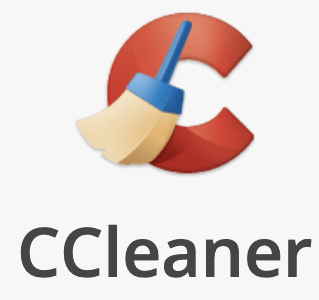
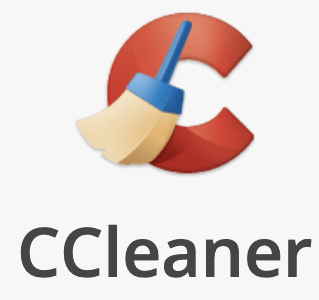
Od dawna wiadomo, że jest to jeden z najlepszych programów do oczyszczania systemu komputera pracującego w systemie Windows 10. Dzięki niemu skutecznie pozbędziesz się plików ukrytych w najgłębszych zakamarkach systemu np. plików cookie, plików tymczasowych czy z pamięci podręcznej przeglądarki.
Do wyboru masz darmową, jak i wersję Premium programu. Korzystając z tej aplikacji zyskasz bezpieczeństwo i kompleksowe rozwiązanie. Obsługa CCleanera jest bardzo prosta, dlatego nie musisz obawiać się, że czegoś nie zrozumiesz.
Plusy
- Efektywna funkcja czyszczenia – dzięki niej szybko wyszukasz zbędne pliki i usuniesz je za pomocą kilku kliknięć
- Szybka i wygodna deinstalacja programów
- Wygodne usunięcie niepotrzebnych wtyczek w przeglądarkach
- Bezpieczne usuwanie niechcianych plików
- Wersja darmowa
Minusy
- Korzysta z uprawnień administratora nawet bez Twojej wiedzy. Z racji tego w Twoim systemie może pojawić się złośliwe oprogramowanie podszywające się jako CCleaner i poczynić szkody
- Funkcja Registry Cleaner – może doprowadzić do zbyt dokładnego wyczyszczenia systemu, co przełoży się na awarie w systemie Windows
- Funkcja AutoStart – jej zadaniem jest monitorowanie dysku twardego, jednak niestety obciąża system
Razer Cortex – program do usuwania zbędnych plików na dysku
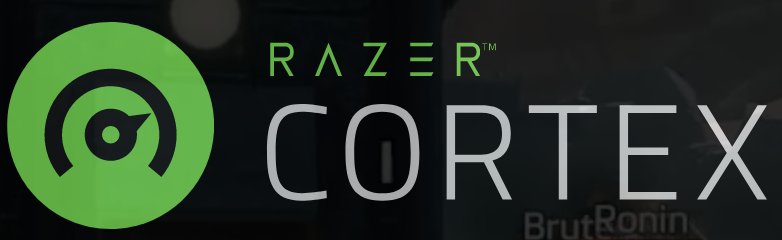
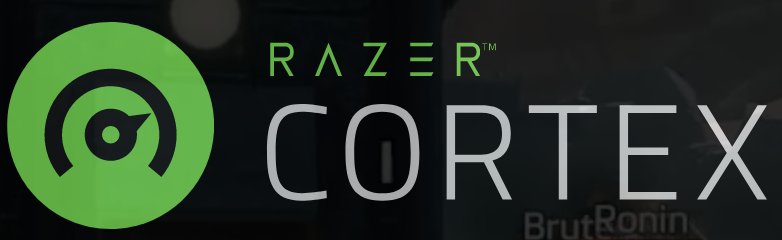
Należy do oprogramowania Synapse a jej głównym zadaniem jest poprawa jakości pracy systemu. Dzięki temu programowi jesteś w stanie szybko wyczyścić pamięć RAM, pozbyć się plików śmieci i zoptymalizować procesy. Z pewnością jest to dobre rozwiązanie dla graczy, ponieważ mogą oni korzystać z opcji Autoboost i licznika ilości FPS.
Plusy
- Mniej istotne procesy zostają zawieszone
- Automatycznie optymalizuje pracę systemu
- Pozwala zaplanować skanowanie i czyszczenie systemu
- Posiada przejrzysty i prosty w obsłudze interfejs
- Jest darmowy
Minusy
- Podczas skanowania nie doszukasz się szczegółów
- Niektóre dodatki nie są potrzebne
AdwCleaner – program do usuwania niepotrzebnych plików


Tego programu nie musisz instalować i dodatkowo bez problemu wykorzystasz go również na starszym komputerze. Nie skupia się on jednak stricte na usuwaniu zbędnych plików, ale na usuwaniu złośliwego oprogramowania.
Możesz wykorzystać go do pozbycia się oprogramowania adware, przez które wciąż wyświetlają Ci się reklamy. Dodatkowo dzięki niemu zniwelujesz problem z paskami narzędziowymi i toolbarami.
Plusy
- Pozwala pozbyć się szkodliwego oprogramowania szpiegującego oraz reklamowego
- Usuwa niechciane programy i inne zagrożenia
- Program jest bezpłatny
- Przypadkowo usunięte pliki można przywrócić
- Nie wymaga instalacji
- Program jest prosty i intuicyjny w obsłudze
Minusy
- Po skanowaniu wymusza zamknięcie wszystkich programów i zamyka system
Iolo System Mechanic – program do usuwania plików
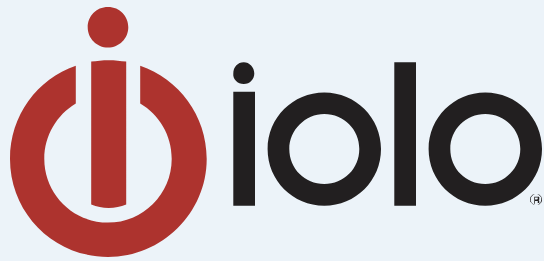
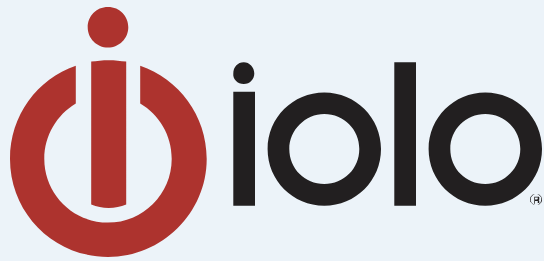
Dzięki temu programowi szybko wykryjesz i usuniesz wszelkie elementy, które spowalniają pracę komputera. Oprócz tego jest w stanie przyspieszyć możliwość przeglądania stron internetowych, przez optymalizację niektórych ustawień internetowych. Pozbywa się plików z pamięci podręcznej i rozszerzeń, które mogłyby być przyczyną ataku na komputer.
Plusy
- Zwiększa wydajność sprzętu w czasie rzeczywistym
- Posiada interfejs łatwy i prosty w użyciu
- Dostęp do nieograniczonych licencji
- Szczegółowe wyjaśnienie problemów z komputerem
- Możliwość skorzystania z obsługi klienta
- Możliwość stworzenia kopii zapasowej rejestru systemu Windows
Minusy
- Nie ma darmowej wersji
- Posiada bardzo dużo funkcji, które mogą być mylące dla użytkowników
Odkurzacz – polski program do usuwania zbędnych plików na dysku
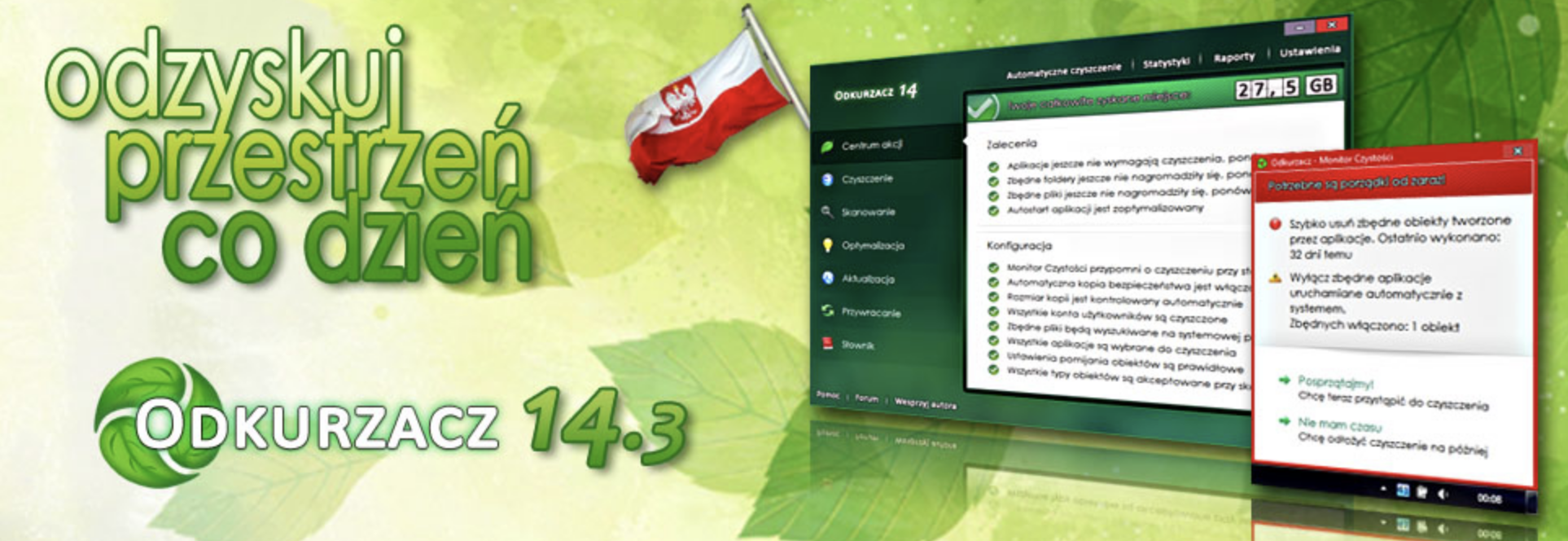
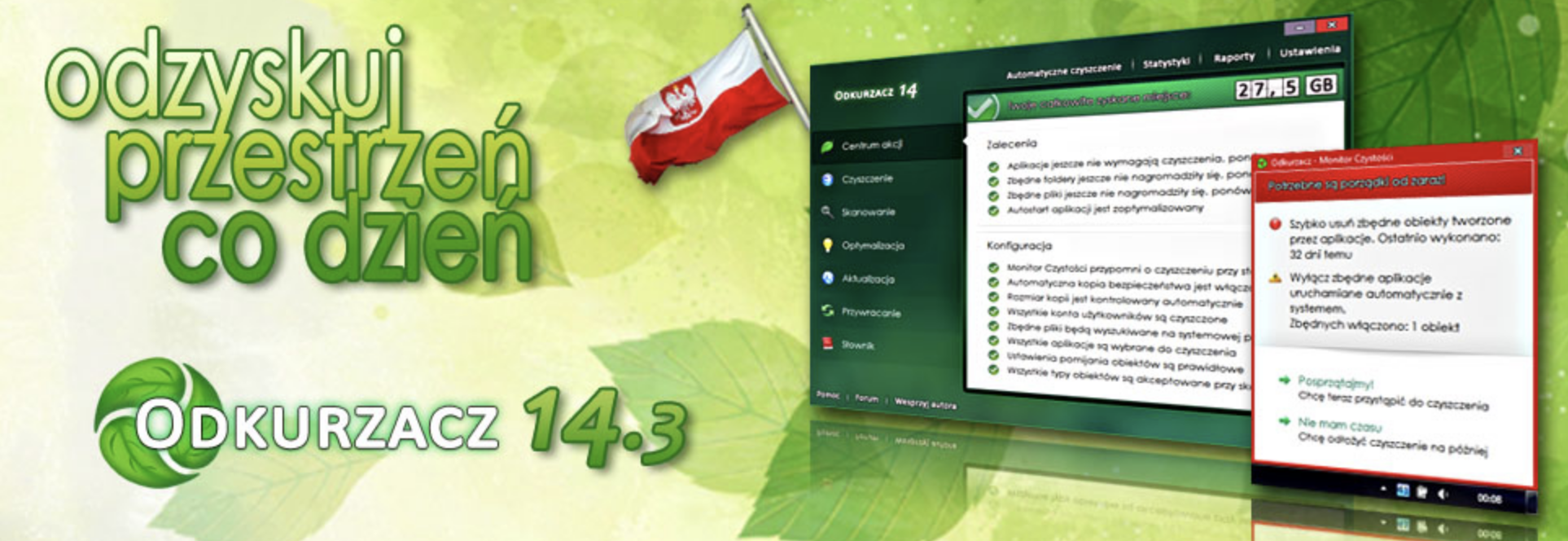
Jednym z programów do podwyższenia wydajności Twojego sprzętu może być również polski program – Odkurzacz o dość swojsko brzmiącej nazwie. Program jest w stanie wyszukać do 8 tys. plików śmieci np. pliki tymczasowe, raporty, czy pliki pochodzące od złośliwego oprogramowania. Odkurzacz cechuje się dużą skutecznością i pozwala zaplanować skanowanie o indywidualnie dopasowanej godzinie.
Plusy
- Całkowicie bezpłatny
- Szybkie i szczegółowe skanowanie komputera
- Zanim zacznie czyścić komputer wykonuje kopię zapasową
Minusy
- Zalecany jest dla bardziej zaawansowanych użytkowników
- Analiza systemu może przełożyć się na spowolnioną pracę komputera
Co zrobić, aby system działał wydajnie?
Najważniejsze jest wprowadzenie dobrych praktyk podczas użytkowania swojego komputera. Z pewnością warto postawić na oprogramowanie w trybie zaawansowanym. Zawsze, zanim zainstalujesz jakiekolwiek pliki sprawdź, czy wraz z nimi nie zainstalujesz również niepotrzebnych dodatków.
Bardzo często zbędne dodatki przyczyniają się do mocnego spowolnienia pracy systemu. Jeśli po zainstalowaniu danego programu do czyszczenia systemu, nie zauważysz żadnych znaczących zmian na lepsze, najlepiej oddaj swój sprzęt profesjonalistom.
WARTO PRZECZYTAĆ:







